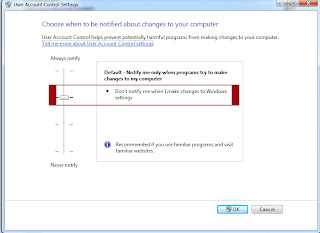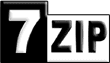ဒီတစ္ရက္ႏွစ္ရက္အတြင္း ဂ်ီေတာ့မွာ facebook.com IMG…JPG Virus လင့္တစ္ခုျပန္ႏွံ႕ေနတယ္။ အဲဒီလင့္ ေအာ္တိုမက္တစ္ မိမိဂ်ီေတာ့ခ်က္ေဘာက္စ္မွာ လာျပီးလင့္ထိုးေပးပါလိမ့္မယ္။ မိမိက အဲဒီလင့္ကိုဖြင့္လိုက္မိရင္ system ထဲေရာက္သြားျပီး မိမိဘေရာက္စာေတြ ဂ်ီေတာ့ေတြကို ပိတ္လုိက္ ဖြင့္လိုက္ျဖစ္ေနပါလိမ့္မယ္။ ေနာက္ ျပီး အသံေတြတစ္ခုမဟုတ္ တစ္ခုထြက္လာပါလိမ့္မယ္။ အဲဒီလင့္ကိုမဖြင့္မိဖို႔ သတိေပးၾကပါ။ အကယ္၍ဖြင့္မိလုိ႔ ၎ဗိုင္းရပ္စ္ကူးဆက္ခံရျပီးဆိုရင္ ေအာက္ပါအခ်က္ေတြနဲ႔ ဗိုင္းရပ္စ္ကိုရွင္းထုတ္ပါ။
facebook.com IMG…JPG Virus ျပန္႔ႏွံ႕ပံု
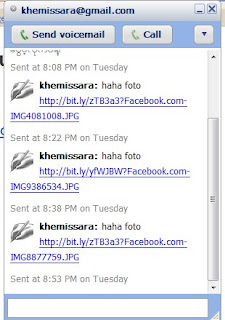
နည္းလမ္း (၁)
မိမိစက္ကို system restore ျပန္လုပ္ပါ။ လုပ္နည္း…
Control Panel> Back up and Restore ကုိႏွိပ္ ေနာက္ေဘာက္စ္မွာ Recover System Setting or your com puter ကိုႏွိပ္ပါ။
ျပီးေတာ့ Open System Restore ကိုႏွိပ္။ ခဏေစာင့္ျပီး္ ေဘာက္စ္တစ္ခုေပၚလာလွ်င္ Next ကိုႏွိပ္။
ျပီးေတာ့ scan for effected programs ကိုႏွိပ္ ျပီးလွ်င္ Close ကိုႏွိပ္။ တစ္ဆက္တည္း Next ကိုႏွိပ္ျပီး ခဏၾကာ လွ်င္ ကြန္ပ်ဴတာ Restart က်သြားပါလိ့မ္မယ္။
တစ္ခ်ိဳ႕ကြန္ပ်ဴတာဆို ဒီနည္းနဲ႔အဆင္ေျပသြားႏိုင္ပါတယ္။ အဆင္မေျပခဲ့ေသာ္….
နည္းလမ္း (၂)
Download Bat file :
mdmrm bat
နည္းလမ္း (၂)ကေတာ့ bat file ေျဖရွင္းတဲ့နည္းလမ္းေလးပါ။ bat ဖိုင္ကို ေဒါင္းလုပ္လိုက္ပါ။ (bat ဖိုင္က သူငယ္ ခ်င္းတစ္ေယာက္ကေန ေပးလိုက္တာပါ)
ေအာက္ပါအဆင့္အတိုင္းလုိက္လုပ္ပါ....Safe Mode ၀င္ျပင္ရမယ္ေနာ္..
1. Start the Windows in Safe Mode
2. Rename the mdmrm to mdmrm.bat to be an Executable Batch file
3. Run the mdmrm.bat (attached)
စက္ကို Restart ခ်ပါ ။
ေစာလင္းနက္စ္
facebook.com IMG…JPG Virus ျပန္႔ႏွံ႕ပံု
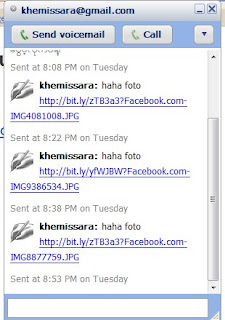
နည္းလမ္း (၁)
မိမိစက္ကို system restore ျပန္လုပ္ပါ။ လုပ္နည္း…
Control Panel> Back up and Restore ကုိႏွိပ္ ေနာက္ေဘာက္စ္မွာ Recover System Setting or your com puter ကိုႏွိပ္ပါ။
ျပီးေတာ့ Open System Restore ကိုႏွိပ္။ ခဏေစာင့္ျပီး္ ေဘာက္စ္တစ္ခုေပၚလာလွ်င္ Next ကိုႏွိပ္။
ျပီးေတာ့ scan for effected programs ကိုႏွိပ္ ျပီးလွ်င္ Close ကိုႏွိပ္။ တစ္ဆက္တည္း Next ကိုႏွိပ္ျပီး ခဏၾကာ လွ်င္ ကြန္ပ်ဴတာ Restart က်သြားပါလိ့မ္မယ္။
တစ္ခ်ိဳ႕ကြန္ပ်ဴတာဆို ဒီနည္းနဲ႔အဆင္ေျပသြားႏိုင္ပါတယ္။ အဆင္မေျပခဲ့ေသာ္….
နည္းလမ္း (၂)
Download Bat file :
mdmrm bat
နည္းလမ္း (၂)ကေတာ့ bat file ေျဖရွင္းတဲ့နည္းလမ္းေလးပါ။ bat ဖိုင္ကို ေဒါင္းလုပ္လိုက္ပါ။ (bat ဖိုင္က သူငယ္ ခ်င္းတစ္ေယာက္ကေန ေပးလိုက္တာပါ)
ေအာက္ပါအဆင့္အတိုင္းလုိက္လုပ္ပါ....Safe Mode ၀င္ျပင္ရမယ္ေနာ္..
1. Start the Windows in Safe Mode
2. Rename the mdmrm to mdmrm.bat to be an Executable Batch file
3. Run the mdmrm.bat (attached)
စက္ကို Restart ခ်ပါ ။
ေစာလင္းနက္စ္